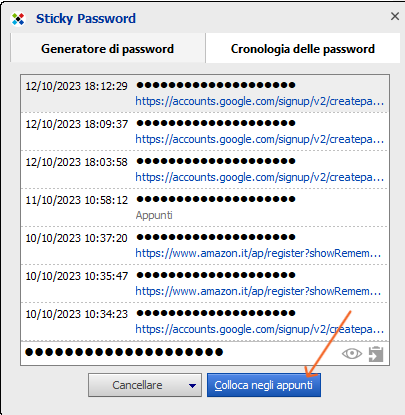In questo tutorial vedremo come generare password forti utilizzando il generatore di password su Windows. Tieni sempre presente che le tue password sono la prima linea di difesa contro i criminali informatici.
Le migliori pratiche:
- Utilizzare una password unica per ogni account.
- Utilizzare una combinazione di lettere, numeri e caratteri speciali.
- Creare una password difficile da indovinare: Sticky Password lo fa per te.
- Assicurarsi che le opzioni di recupero della password siano aggiornate e sicure.
- Cambiare regolarmente le password: segui le linee guida di ogni sito che utilizzi ed evita sempre gli schemi prevedibili.
- Proteggi le tue password memorizzandole nel database crittografato di Sticky Password.
Suggerimento extra per le domande di recupero
Un paio di suggerimenti per delle buone domande per il recupero della password: quando ti viene data la possibilità di scegliere, non usare le domande standard (come “qual è il nome da nubile di tua madre?”) a cui può facilmente rispondere qualcuno che sa qualcosa di te.
Un altro modo per rendere più difficile ai malintenzionati l’uso improprio delle domande di recupero della password è quello di utilizzare risposte che non hanno senso, ma che solo tu conosci.
Ad esempio, per la domanda “che scuola elementare hai frequentato?”, potresti usare come risposta “pizzeria”, ma non sarebbe una risposta che qualcuno che scopre quale scuola hai frequentato proverebbe.
La buona notizia è che è possibile memorizzare le risposte a queste e ad altre domande di sicurezza in Sticky Password, ad esempio utilizzando il campo Commenti in ciascuno dei tuoi account Web.
Generare password forti durante la registrazione
Sticky Password chiede di creare una password forte quando rileva i campi password nei moduli di registrazione online.
Supponiamo che tu stia registrando un nuovo account Gmail. (Verificate che Sticky Password sia attivo e sbloccato sul vostro computer o dispositivo). La bolla del generatore di password appare automaticamente accanto al campo della password. Fai clic su Genera password.
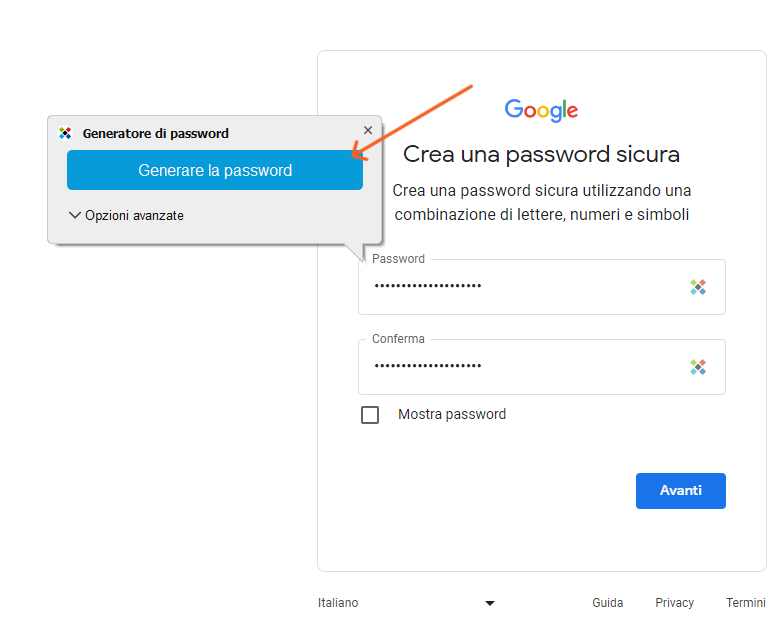
Sticky Password creerà per te una password forte e la inserirà automaticamente nei campi Password e Conferma.
Opzioni avanzate per la password
Sticky Password consente di modificare manualmente le impostazioni del generatore di password, come la lunghezza della password (si consiglia di utilizzare almeno 12 caratteri) e i caratteri che verranno inclusi.
Fai clic su Opzioni avanzate per visualizzare altre impostazioni della password: lettere maiuscole/minuscole, numeri e caratteri speciali. Ricorda che quanto più lunga è la password e quanti più caratteri ha, tanto più forte è.
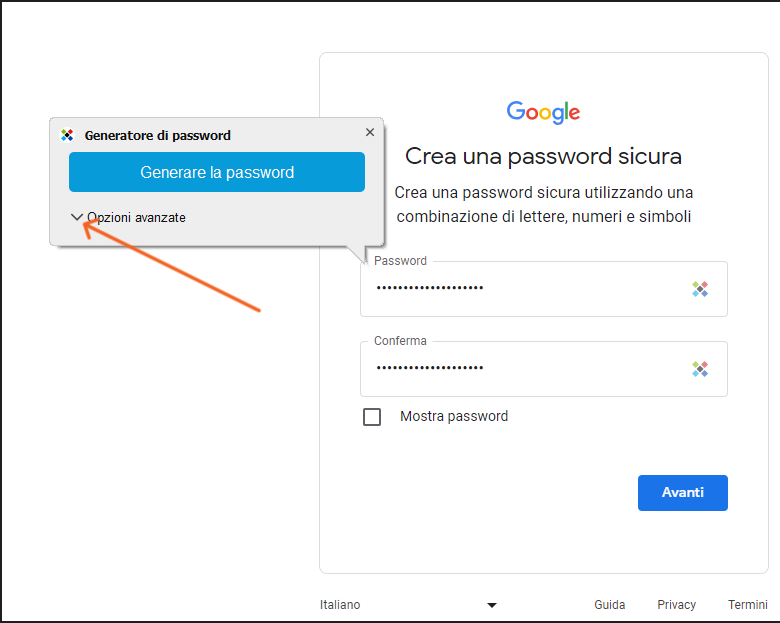
Fai clic su Genera password per lasciare che Sticky Password crei una password forte e la inserisca automaticamente nei campi Password e Conferma.
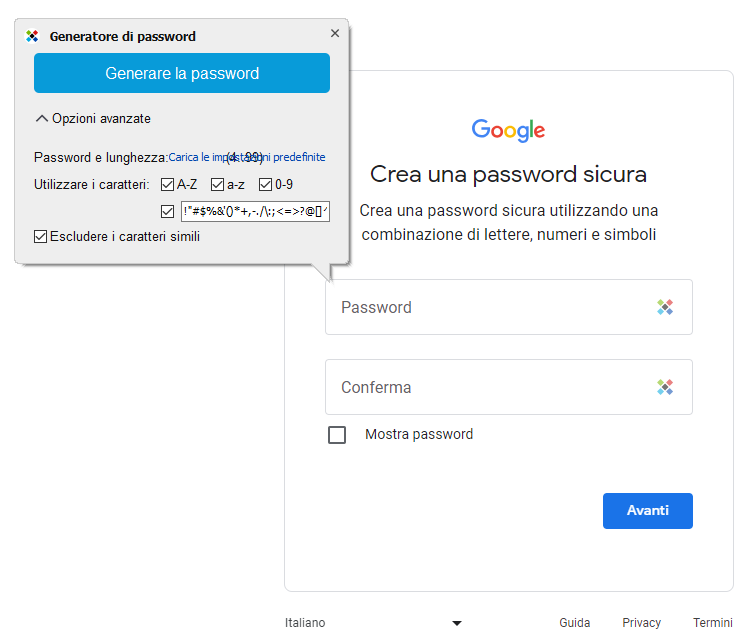
Entrambi i campi Password e Conferma verranno compilati con la nuova password forte.

Accesso al generatore di password ogni volta che ne avete bisogno
Non è necessario registrarsi su un sito web per accedere al generatore di password. Ogni volta che si ha bisogno di generare una password forte, è sufficiente fare clic sull’icona Sticky Password nell’area di notifica nell’angolo in basso a destra del monitor e selezionare Generatore di password.
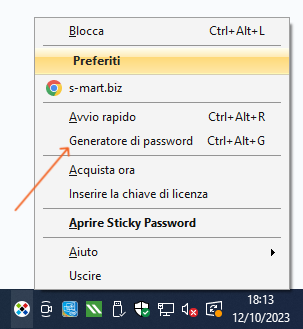
Cronologia del generatore di password
Sticky Password tiene anche traccia di tutte le password create con il generatore di password, in modo da poterle recuperare se non si è riusciti a salvarle. Questo può essere utile quando si usa il generatore di password su un sito web ma la nuova password non è stata salvata, o per qualche motivo non si riesce a trovarla per accedere.
- Fai clic sull’icona Sticky Password nell’area di notifica nell’angolo inferiore destro del monitor e seleziona Generatore di password. Quindi fai clic su Cronologia password.
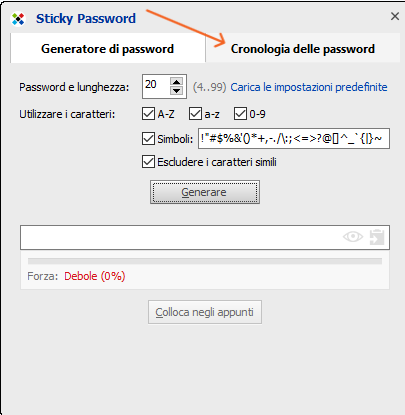
- Tutte le password generate vengono salvate nella cronologia delle password. È sufficiente selezionare l’indirizzo URL desiderato facendo clic su di esso e poi fare clic sull’icona dell’occhio per visualizzare la password, oppure toccare Posiziona negli appunti per copiare la password negli appunti.